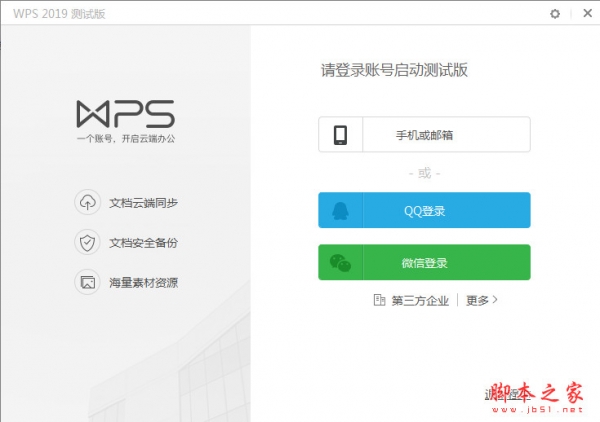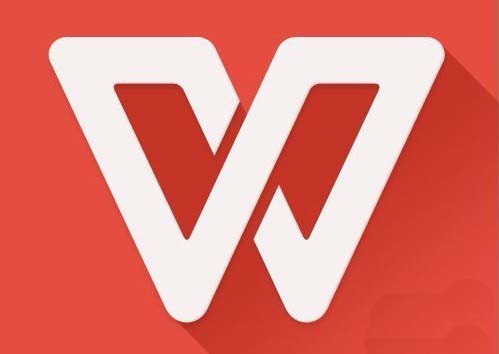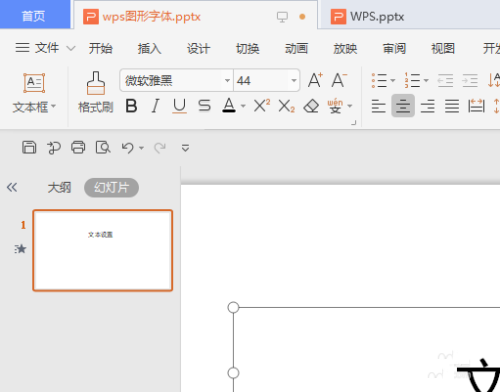WPS如何给页眉内容添加边框 WPS页眉添加边框方法
发布时间:2022-04-25 23:44:02 作者:手工客
在使用WPS时,给页眉添加边框可以使内容看着更美观,那么该如何操作呢?一起来了解一下吧
在使用WPS时,给页眉添加边框可以使内容看着更美观,那么该如何操作呢?一起来了解一下吧
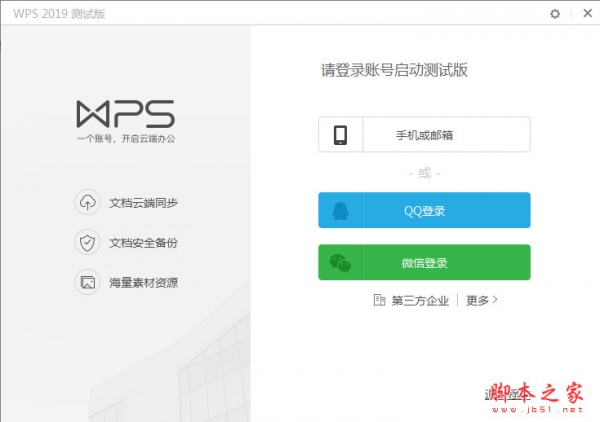
wps office 2019正式版 v11.1.0.10314 中文最新安装版
- 类型:办公软件
- 大小:153MB
- 语言:简体中文
- 时间:2021-07-30
怎么给页眉内容添加边框
▪点击「插入」选项卡-「页眉页脚」按钮。
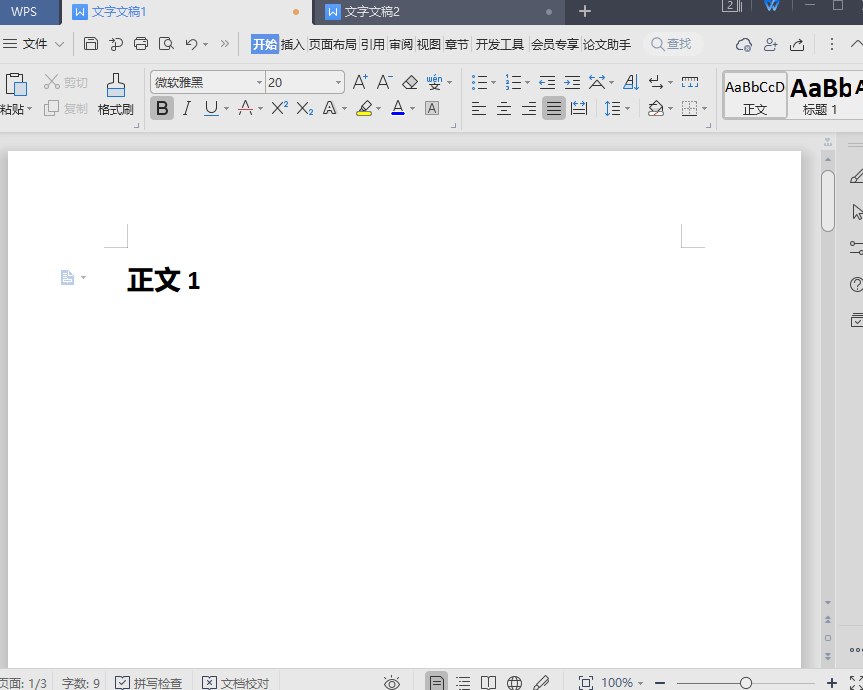
▪将光标放在页眉编辑处,点击「插入」选项卡-「文本框」,绘制一个文本框。在文本框中编写页眉内容,调整大小与位置。
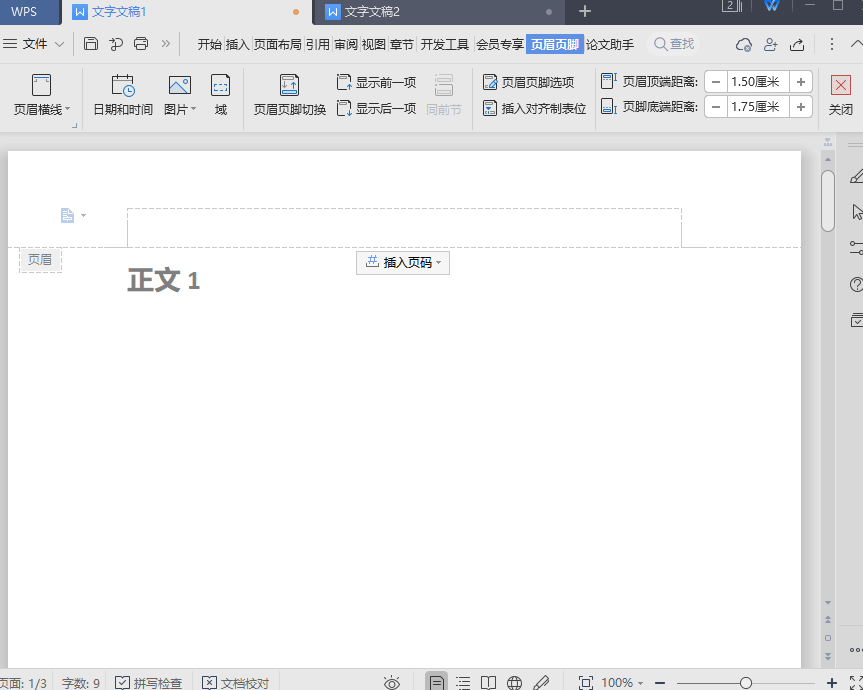
▪点击「页眉页脚」选项卡-「关闭」按钮,保存页眉设置。
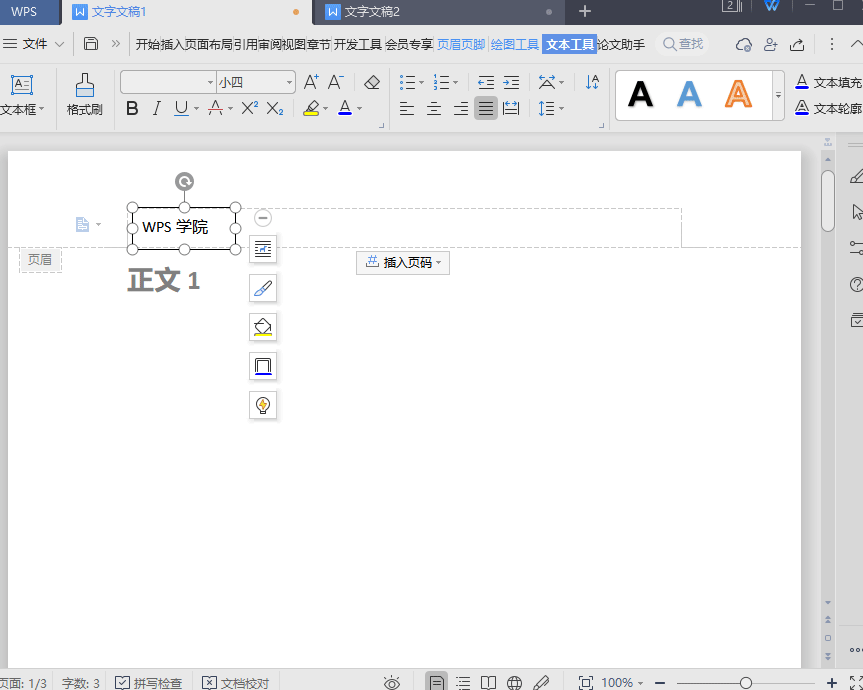
相关文章
-
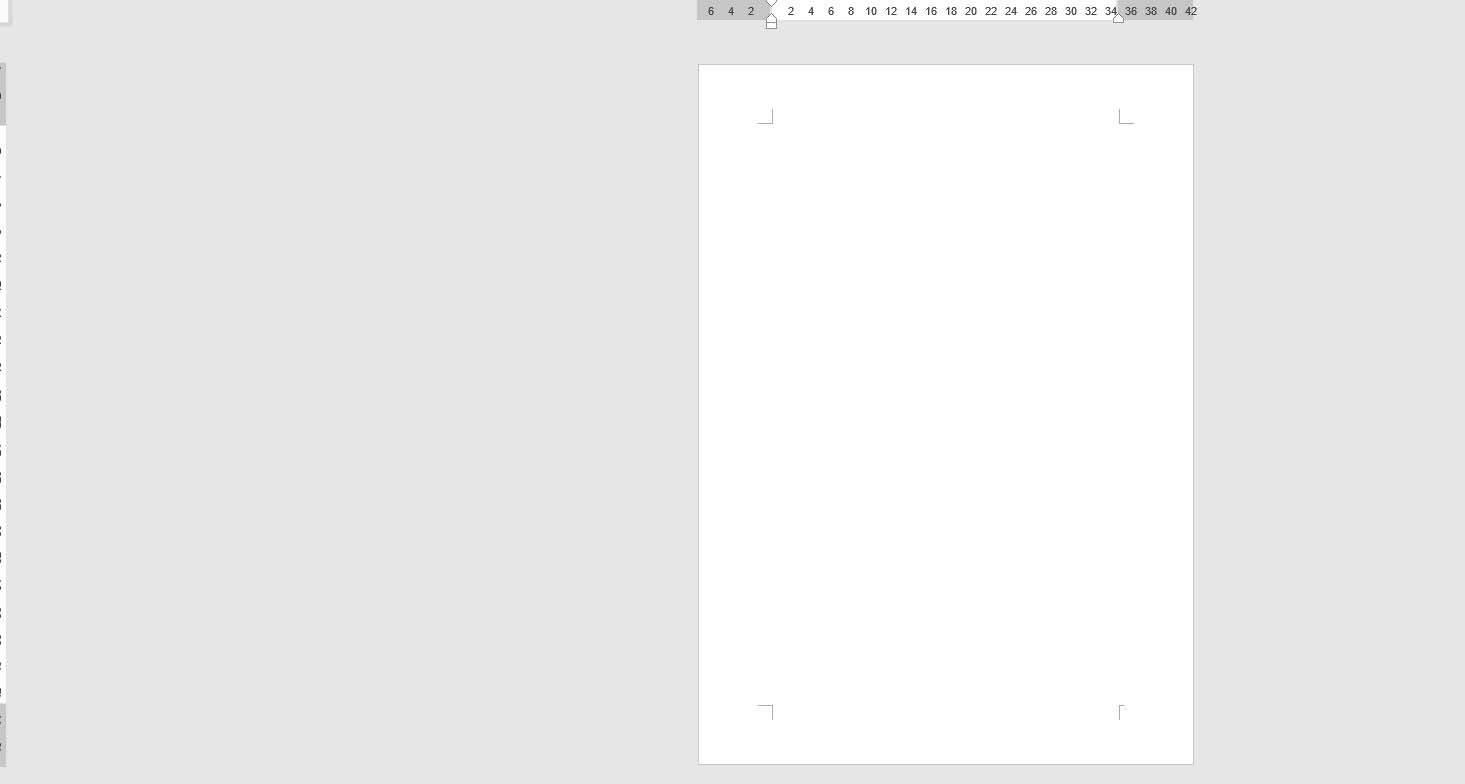
word页眉怎么添加双划线? word版心上方添加横线的其技巧
word页眉怎么添加双划线?word文档版心的位置想要添加线条,该怎么操作呢?我们需要在页眉的位置添加,下面我们就来看看word版心上方添加横线的其技巧,需要的朋友可以参考下09-06 -

Wps如何打印表格页眉和页脚 Wps打印表格页眉和页脚的方法
我们在使用wps软件来编辑文件时会遇到各种各样的问题,例如有些用户不知道如何打印表格页眉页脚,其实操作起来还是非常简单,一起来了解一下吧06-20 -

word2019怎么删除页眉?word2019删除页眉的方法
word2019怎么删除页眉?这篇文章主要介绍了word2019删除页眉的方法,需要的朋友可以参考下02-15 -
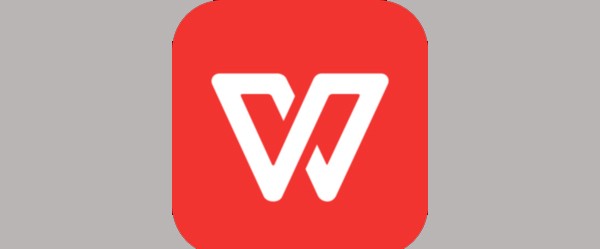
WPS2019文档页脚怎么添加Excel表格? wps文件底部加表格的技巧
WPS2019文档页脚怎么添加Excel表?wps2019文件想要给底部添加表格,也就是页脚的位置,该怎么操作呢?下面我们就来看看wps文件底部加表格的技巧,需要的朋友可以参考下02-28